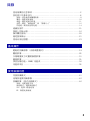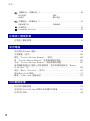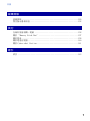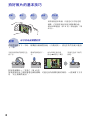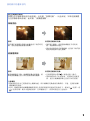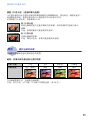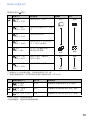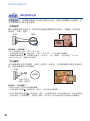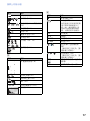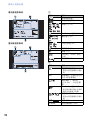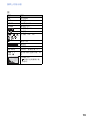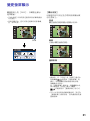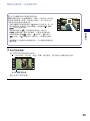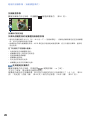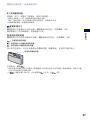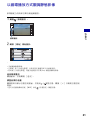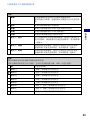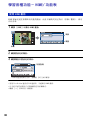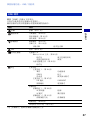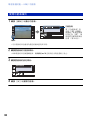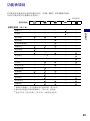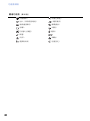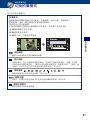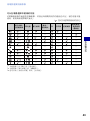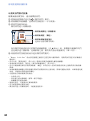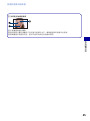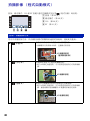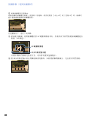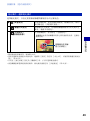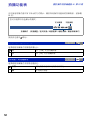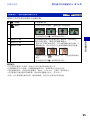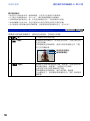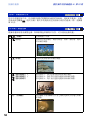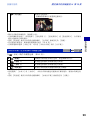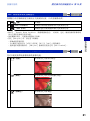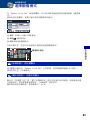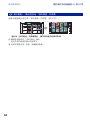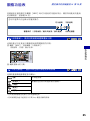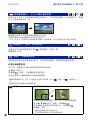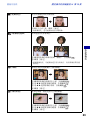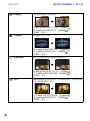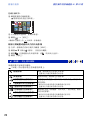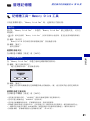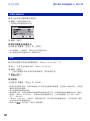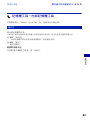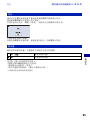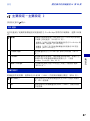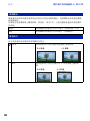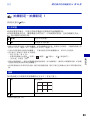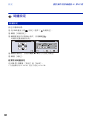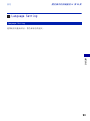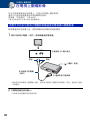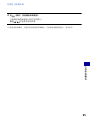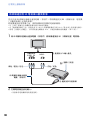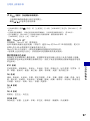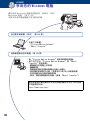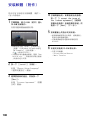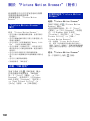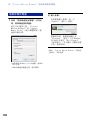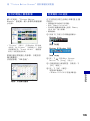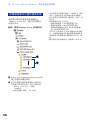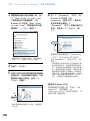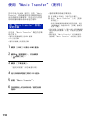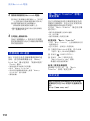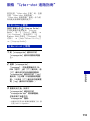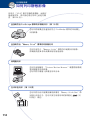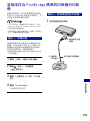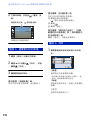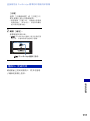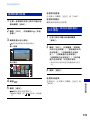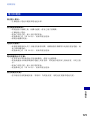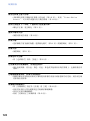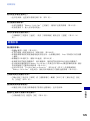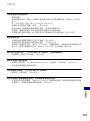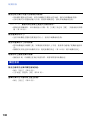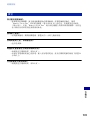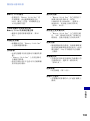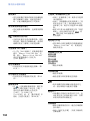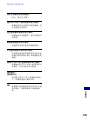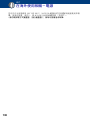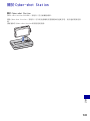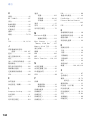2
使用相機的注意事項
關於您可以使用的 “Memory Stick”
(非附件)的注意事項
“Memory Stick Duo”:
您的相機可以使用
“Memory Stick Duo”。
“Memory
Stick”:您的相
機不可以使用
“Memory
Stick”。
不能使用其他記憶卡。
• 關於 “Memory Stick Duo”的詳細資訊,請
參閱 137 頁。
以 “Memory Stick”相容設備使用
“Memory Stick Duo”時
將 “Memory Stick Duo”插入 Memory
Stick Duo 轉接器 (非附件)便可以使
用。
關於電池的注意事項
• 第一次使用相機之前,要為電池 (附件)充
電。
• 即使電力沒有完全放光,也可以為電池充
電。而且即使電池還沒有充滿電,您也可以
使用只充了一部分電的電池。
• 如果有很長一段時間不會使用電池,請將現
有的電力用完,將電池從相機中取出來,然
後存放於陰涼乾燥的地方。這是為了保持電
池的功能。
• 關於可以使用的電池的詳細資訊,請參閱
139 頁。
Carl Zeiss 鏡頭
本相機配備有 Carl Zeiss 鏡頭,能以優
越的對比再生清晰的影像。
本相機的鏡頭是根據德國 Carl Zeiss 的
品質標準,在經過 Carl Zeiss 認證的品
質保證系統底下生產的。
關於 LCD 螢屏和鏡頭的注意事項
• LCD 螢屏利用極高精確度技術製造,所以
99.99% 以上的像素都可以有效的使用。不
過,您可能會發現細小的黑點和 / 或亮點
(白色、紅色、藍色或綠色)出現在 LCD 螢
屏上。這些點是生產過程中的正常結果,不
會影響錄影。
• 如果水珠或其他液體濺在 LCD 螢屏上而將其
弄濕,請立即用軟布將其擦掉。讓液體留在
LCD 螢屏表面上,可能會讓品質受損並造成
故障。
• LCD 螢屏或鏡頭長時間暴露於直射陽光下可
能會造成故障。將相機放在窗戶附近或室外
時應注意。
• 請勿擠壓 LCD 螢屏。螢屏可能會變色,而且
可能會造成故障。
• 在寒冷的地方,影像可能在 LCD 螢屏上形成
拖尾現象。這不是故障。
• 小心不要碰撞鏡頭,也不要對鏡頭施加壓
力。
本手冊中使用的影像
本手冊中用作範例的影像是再生影像,並不是
以本相機拍攝的實際影像。
Memory Stick Duo
轉接器
黑、白、紅、藍或綠點

3
目錄
使用相機的注意事項 ............................................. 2
拍好照片的基本技巧 ............................................. 8
對焦-成功地為被攝體對焦............................................ 8
曝光-調整光線強度................................................. 10
顏色-關於光線的效果............................................... 11
品質-關於 “圖像品質”和 “影像尺寸”.............................. 12
閃光燈-關於使用閃光燈 ............................................. 14
認識各部件 .................................................... 15
螢屏上的指示器 ................................................ 16
操作觸控面板 .................................................. 20
變更螢屏顯示 .................................................. 21
使用內部記憶體 ................................................ 23
輕鬆的拍攝影像 (自動調整模式)................................ 24
觀看影像 ...................................................... 29
以循環播放方式觀賞靜態影像 .................................... 31
刪除影像 ...................................................... 35
學習各種功能- HOME/ 功能表 .................................... 36
功能表項目 .................................................... 39
切換拍攝模式 .................................................. 41
用場景選擇拍攝影像 ............................................ 42
拍攝影像 (程式自動模式)...................................... 46
對焦:改變對焦方法
測光模式:選擇測光模式
ISO:選擇一種感光度
EV:調整光線強度
基本操作
使用拍攝功能

4
目錄
拍攝功能表 .................................................... 52
影像尺寸:選擇影像大小
閃光燈:閃光燈設定
面孔偵測:偵測被攝體的面孔
微笑偵測:設定微笑偵測功能
微笑偵測靈敏度:設定微笑偵測的敏感度
拍攝模式:選擇連續拍攝的方法
場景辨識:相機會決定要拍攝的場景並進行拍攝
EV:調整光線強度
測光模式:選擇測光模式
對焦:改變對焦方法
白平衡:調整色調
水底白平衡:在水底模式中調整色調
閃光燈亮度:調整閃光的光線量
紅眼減弱:設定紅眼減弱功能
DRO:將亮度和對比度最佳化
色彩模式:變更影像的鮮明程度或加入特殊效果
SteadyShot:選擇防止模糊模式
拍攝設定:選擇拍攝的設定
選擇觀看模式 .................................................. 63
(日期檢視):按日期顯示
(資料夾檢視):按資料夾顯示
(我的最愛):顯示登記為 「我的最愛」的影像
使用觀賞功能

5
目錄
觀看功能表 .................................................... 65
(日期清單):使用日期檢視時選擇播放日期
(以面孔篩選):播放以某些條件篩選出來的影像
(加入 / 移除我的最愛):新增 / 移除我的最愛
(觀看模式):切換觀看模式
(廣角變焦顯示):以 16:9 顯示靜態影像
(循環播放):播放一系列的影像
(修飾):修飾靜態影像
(繪製):在靜態影像上繪圖
(各種尺寸調整):根據用途變更影像尺寸
(刪除):刪除影像
(保護):防止意外刪除
: 加入列印預訂標記
(列印):用印表機列印影像
(轉動):轉動靜態影像
(選擇資料夾):選擇要用來觀看影像的資料夾
(音量設定):調整音量
在靜態影像上繪製或加上戳記 (繪製)............................ 78
自訂管理記憶體功能和設定 ...................................... 80
管理記憶體................................................. 81
記憶體工具- Memory Stick 工具 ............................. 81
記憶體工具-內部記憶體工具 ................................ 83
格式化
設定....................................................... 84
主要設定-主要設定 1 ...................................... 84
主要設定-主要設定 2 ...................................... 87
自訂設定
格式化
改變記錄資料夾
建立記錄資料夾
複製
嗶音
初始化
防水盒
功能指南
校正
微笑演示模式
USB 連接
視頻輸出
COMPONENT
電視模式

6
目錄
拍攝設定-拍攝設定 1...................................... 89
拍攝設定-拍攝設定 2...................................... 91
時鐘設定 .................................................. 92
Language Setting .......................................... 93
在電視上觀看影像 .............................................. 94
享用您的 Windows 電腦 .......................................... 98
安裝軟體 (附件)............................................. 100
關於 “Picture Motion Browser”(附件) ....................... 102
用 “Picture Motion Browser”將影像複製到電腦 ................. 103
不用 “Picture Motion Browser”複製影像到電腦 ................ 107
用相機觀看儲存在電腦上的影像檔案 (要先將檔案複製到 “Memory
Stick Duo”中) .............................................. 109
使用 “Music Transfer”(附件) ............................... 110
使用 Macintosh 電腦 ........................................... 111
觀看 “Cyber-shot 進階指南” .................................. 113
如何列印靜態影像 ............................................. 114
直接用符合 PictBridge 標準的印表機列印影像 .................... 115
在沖印店列印 ................................................. 118
在電視上觀看影像
使用電腦
列印靜態影像
AF 照明器
AF 模式
格線
數位變焦
自動調整方向 自動檢視

7
目錄
故障排除 ..................................................... 120
警告指示器和訊息 ............................................. 132
在海外使用相機-電源 ......................................... 136
關於 “Memory Stick Duo”..................................... 137
關於電池 ..................................................... 139
關於電池充電器 ............................................... 140
關於 Cyber-shot Station....................................... 141
索引 ......................................................... 143
故障排除
其它
索引

9
拍好照片的基本技巧
防止模糊的秘訣
相機在您拍攝影像時意外地移動。這叫做 “相機晃動”。反過來說,如果是被攝體
在您拍攝影像時移動,就叫做 “被攝體模糊”。
相機晃動
原因
您的雙手或身體在您握住相機並按下快門時晃
動,而使得整個畫面變得模糊。
如何降低模糊的現象
• 請使用三腳架,或者將相機擺在平坦的表
面,使相機保持穩定。
• 用 2 秒延遲自拍定時器拍攝,並在按下快門按
鈕後夾緊雙臂以穩定相機。
被攝體模糊
原因
雖然相機穩定不動,被攝體在曝光時移動,結
果使得被攝體在按下快門按鈕時顯得模糊。
如何降低模糊的現象
• 在場景選擇中選擇 (高感光度)模式。
• 選擇比較高的 ISO 感光度,使得快門速度更
快,並且在被攝體移動之前按下快門按鈕。
注意事項
• 原廠預設設定中已經啟用防止模糊功能,所以相機的晃動會被自動降低。不過,這對於被攝
體模糊沒有效用。
• 此外,相機晃動和被攝體模糊經常發生於低照明度和低速快門的情況下,例如在 (夜景)或
(夜景肖像)模式中遇到的情形。在那種情況下,拍照時請記住上述秘訣。

11
拍好照片的基本技巧
調整 ISO 感光度 (建議的曝光指數)
ISO 感光度對於內含接收光線的影像感應器的記錄媒體來說,感光度是一種感光速率。
即使曝光相同時,影像也會因為 ISO 感光度的不同而有所不同。
若要調整 ISO 感光度,請參閱第 50 頁。
被攝體的整體顏色會受照明條件的影響。
範例:影像的顏色會受到光源的影響
在自動調整模式中,色調會自動調整。
不過,您可以用 [白平衡]以手動方式調整色調 (第 58 頁)。
高 ISO 感光度
即使在幽暗的地方也能拍攝明亮的影像,同時提高快門速度以減少
模糊。
不過,影像的雜訊可能會變得比較多。
低 ISO 感光度
記錄更細膩的影像。
不過,曝光不足時,影像可能會變得比較暗。
顏色
關於光線的效果
天氣 / 光線
日光 多雲 螢光燈 白熾燈
光線的特性
白色 (標準) 偏藍 淡綠 偏紅

12
拍好照片的基本技巧
數位影像由名為像素的小點集合構成。
如果包含的像素很多,影像就會變得很大,佔用的記憶體比較多,顯示時會有精緻的
細節。“影像尺寸”以像素的數目顯示。雖然在相機的螢屏上看不出來差別,但是將
影像列印出來或者顯示於電腦螢屏上時,精緻的細節和資料處理時間便會有差別。
像素和影像尺寸的說明
選擇要採用的影像尺寸 (第 24 頁)
品質
關於 “圖像品質”和 “影像尺寸”
1 影像尺寸:10M
3648 像素× 2736 像素= 9980928 像素
2 影像尺寸:VGA
640 像素× 480 像素= 307200 像素
很多像素 (精細的
圖像品質和比較大的
檔案)
範例:列印尺寸上限
為A3+
很少像素 (粗糙的
圖像品質,但是檔案
比較小)
範例:要用電子郵件
傳送的影像附件
像素
像素

13
拍好照片的基本技巧
預設設定會以 標示。
*
1)
影像會以 3:2 的長寬比記錄,和印相紙或明信片等一樣。
*
2)
影像充滿整個螢屏。列印時影像的兩邊都可能會被切掉 (第 129 頁)。
• 影像尺寸越大,影像品質就越高。
• 每秒幀數越高,播放的影像就會越順暢。
影像尺寸 使用指南 影像數 列印
10M
(3648 × 2736)
用於列印 A3 +相片 較少
較多
精細
粗糙
3:2 (8M)
*
1
(3648 × 2432)
用於列印長寬比為 3:2 的相
片
5M
(2592 × 1944)
用於列印 A4 相片
3M
(2048 × 1536)
用於列印10×15公分或
13×18公分的相片
VGA
(640 × 480)
以小尺寸拍攝用於電子
郵件附件的影像
16:9 (7M)
*
2
(3648 × 2056)
用於在 HDTV 上觀看和
列印 A4 相片
較少
較多
精細
粗糙
16:9 (2M)
*
2
(1920 × 1080)
用於在 HDTV 上觀看
動態影像的尺寸 幀/秒 使用指南
640( 精細 )
(640 × 480)
約 30 拍攝高品質動態影像在電視上顯示
640 (標準 )
(640 × 480)
約 17 拍攝標準品質動態影像在電視上顯示
320 (320 × 240) 約 8 拍攝用於電子郵件附件的小尺寸影像

14
拍好照片的基本技巧
使用閃光燈時,被攝體的眼睛拍出來時可能是紅色的,或者出現模糊的白色圓點。採
用下列步驟可以減少這些現象。
“紅眼現象”
瞳孔在幽暗環境中會放大。閃光燈的光線會從眼睛背部的血管 (視網膜)反射回來,
而造成 “紅眼”現象。
如何減弱 “紅眼現象”?
• 將 [紅眼減弱]設為 [開](第 60 頁)。
• 在場景選擇中選擇 (高感光度) * 模式 (第 42 頁)。(閃光燈會自動關閉。)
• 被攝體的眼睛變紅時,請用觀看功能表 (第 68 頁)上的 [修飾]、或者所附的 “Picture
Motion Browser”軟體去校正影像。
“白色圓點”
這是由鏡頭附近漂浮的微粒 (灰塵、花粉等)造成的。它們被相機閃光燈的光線強化
時,看起來就像是白色的圓點。
如何減少 “白色圓點”?
• 照亮室內並且不用閃光燈拍攝被攝體。
• 在場景選擇中選擇 (高感光度) * 模式。(閃光燈會自動關閉。)
* 即使在場景選擇中選擇 (高感光度)模式,在低度照明條件下或者黑暗的地方,快門速度還是
可能比較低。在這種情況下,請使用三腳架,或者在按下快門按鈕後將手臂緊貼在身體側面。
閃光燈
關於使用閃光燈
相機 眼睛
視網膜
相機
被攝體
空氣中的粒子
(灰塵、花粉等)

15
認識各部件
詳細操作請參閱括號中的頁數。
A 變焦 (W/T)桿 (27)
B 快門按鈕 (25)
C 麥克風
D (播放)按鈕 (29)
E POWER 按鈕 /POWER 指示燈
F 閃光燈 (28)
G 鏡頭
H 自拍定時器指示燈 (27)/ 微笑快門指
示燈 (44)/AF 照明器 (89)
I 鏡頭蓋
A LCD 螢屏 / 觸控面板 (20,21)
B 腕帶掛勾 / 把柄
C 揚聲器
D 電池插槽
E 多功能接頭
在下列情況中使用:
• 在相機與電腦之間進行 USB 連接。
• 連接電視機上的音頻 / 視頻輸入插孔。
• 連接到符合 PictBridge 標準的印表機。
F 存取指示燈
G“Memory Stick Duo”插槽
H 電池退出桿
I 電池 / “Memory Stick Duo”蓋
J 三腳架安裝孔
• 請使用螺絲長度不超過 5.5 公釐的三腳
架。否則無法牢靠地固定相機,而且可
能會損及相機。
底部

16
螢屏上的指示器
觸摸螢屏右下角的 [DISP]以變更為顯
示選擇畫面 (第 21 頁)。
詳細操作請參閱括號中的頁數。
拍攝靜態影像時
• (輕鬆拍攝)模式中的指示比較有限。
拍攝動態影像時
A
B
顯示 表示
電池剩餘電量
電池低電量警告 (132)
微笑偵測靈敏度指示 / 影
像數目 (44)
變焦比例 (27,90)
顯示 表示
SteadyShot(62)
• 在預設設定中半按下快門
按鈕時顯示。
記錄資料夾 (81)
• 使用內部記憶體時不會出
現。
96 可以記錄的影像數目
00:25:05 可以記錄的時間 (時:
分:秒)
記錄媒體 (“Memory
Stick Duo”,內部記憶
體)
AF 照明器 (89)
振動警告
• 表示可能使您因為光線不
足而無法拍攝出清晰影像
的振動。即使振動警告出
現,您還是可以拍攝影
像。不過,建議打開防止
模糊功能、使用閃光燈以
獲得較佳的照明或者利用
三腳架或其他方法穩定相
機(第9頁)。
場景辨識 (56)
紅眼減弱功能 (60)
閃光燈亮度 (60)
顯示 表示

17
螢屏上的指示器
C
D
閃光燈充電中
記錄模式 (55)
面孔偵測 (53)/ 微笑偵測
(54)
測光模式 (49)
對焦 (46)
觸摸 AF 指示 (25)
防水盒 (85)
白平衡 (58,59)
色彩模式 (61)
顯示 表示
AF 範圍取景框 (46)
自拍定時器 (27)
資料庫已滿 (135)
DRO (61)
C:32:00 自我診斷顯示 (132)
柱狀圖 (22)
顯示 表示
顯示 表示
z
AE/AF 鎖定 (25)
NR 慢速快門
• 快門速度在低亮度照明環
境下降到某個速度以下
時,NR (減少雜訊)低
速快門功能就會自動啟
動,以降低照片的雜訊。
125 快門速度
F3.5 光圈值
ISO400 ISO數字(50)
+2.0EV 曝光值 (51)
超近拍攝 / 近距離對焦
(28)
• [顯示設定]設定為 [僅
限影像]時顯示。
閃光燈模式 (28)
• [顯示設定]設定為 [僅
限影像]時顯示。
待機
錄影
讓動態影像待機 / 記錄動
態影像
0:12
記錄的時間 (分∶秒)

18
螢屏上的指示器
播放靜態影像時
播放動態影像時
A
B
顯示 表示
電池剩餘電量
電池低電量警告 (132)
影像尺寸 (13)
PictBridge 連接 (115)
觀看模式 (63)
以面孔篩選 (65)
我的最愛 (66)
保護 (74)
列印預訂 (DPOF)標記
(118)
播放變焦 (30)
顯示 表示
播放資料夾 (77)
• 使用內部記憶體時不會出
現。
8/8 影像編號 / 記錄於選定資
料夾中的影像數目
播放媒體 (“Memory
Stick Duo”,內部記憶
體)
PictBridge 連接 (117)
• 請不要在圖示顯示出來時
拔掉多功能端子電纜。
變更資料夾 (77)
• 使用內部記憶體時不會出
現。
音量 音量 (77)
C:32:00 自我診斷顯示 (132)

20
操作觸控面板
這個 LCD 螢屏也會顯示用來操作相機的按鈕 (觸控面板)。
1 開啟相機。
拍攝時:將鏡頭蓋往下推。
播放時:按 (播放)。
2 用手指輕輕觸摸螢屏上的按鈕。
關於觸控面板按鈕
• 您要設定的項目不在螢屏上時,觸摸 v/V/b/B 以更換頁面。
• 您可以觸摸 [BACK]或 [×]以便回到上一個畫面。
• 觸摸 [OK]以前進至下一個畫面。
• 若要操作觸控面板,請用手指或所附的畫筆輕輕地按面板。
• 請不要用所附的畫筆以外的任何尖銳物體按觸控面板。
• 除非必要,請勿擠壓 LCD 螢屏。
• 如果在拍攝時觸摸螢屏右上角,按鈕和圖示會暫時消失。當您的手指離開螢屏時,
按鈕和圖示會再度出現。
觸控面板
ページが読み込まれています...
ページが読み込まれています...
ページが読み込まれています...
ページが読み込まれています...
ページが読み込まれています...
ページが読み込まれています...
ページが読み込まれています...
ページが読み込まれています...
ページが読み込まれています...
ページが読み込まれています...
ページが読み込まれています...
ページが読み込まれています...
ページが読み込まれています...
ページが読み込まれています...
ページが読み込まれています...
ページが読み込まれています...
ページが読み込まれています...
ページが読み込まれています...
ページが読み込まれています...
ページが読み込まれています...
ページが読み込まれています...
ページが読み込まれています...
ページが読み込まれています...
ページが読み込まれています...
ページが読み込まれています...
ページが読み込まれています...
ページが読み込まれています...
ページが読み込まれています...
ページが読み込まれています...
ページが読み込まれています...
ページが読み込まれています...
ページが読み込まれています...
ページが読み込まれています...
ページが読み込まれています...
ページが読み込まれています...
ページが読み込まれています...
ページが読み込まれています...
ページが読み込まれています...
ページが読み込まれています...
ページが読み込まれています...
ページが読み込まれています...
ページが読み込まれています...
ページが読み込まれています...
ページが読み込まれています...
ページが読み込まれています...
ページが読み込まれています...
ページが読み込まれています...
ページが読み込まれています...
ページが読み込まれています...
ページが読み込まれています...
ページが読み込まれています...
ページが読み込まれています...
ページが読み込まれています...
ページが読み込まれています...
ページが読み込まれています...
ページが読み込まれています...
ページが読み込まれています...
ページが読み込まれています...
ページが読み込まれています...
ページが読み込まれています...
ページが読み込まれています...
ページが読み込まれています...
ページが読み込まれています...
ページが読み込まれています...
ページが読み込まれています...
ページが読み込まれています...
ページが読み込まれています...
ページが読み込まれています...
ページが読み込まれています...
ページが読み込まれています...
ページが読み込まれています...
ページが読み込まれています...
ページが読み込まれています...
ページが読み込まれています...
ページが読み込まれています...
ページが読み込まれています...
ページが読み込まれています...
ページが読み込まれています...
ページが読み込まれています...
ページが読み込まれています...
ページが読み込まれています...
ページが読み込まれています...
ページが読み込まれています...
ページが読み込まれています...
ページが読み込まれています...
ページが読み込まれています...
ページが読み込まれています...
ページが読み込まれています...
ページが読み込まれています...
ページが読み込まれています...
ページが読み込まれています...
ページが読み込まれています...
ページが読み込まれています...
ページが読み込まれています...
ページが読み込まれています...
ページが読み込まれています...
ページが読み込まれています...
ページが読み込まれています...
ページが読み込まれています...
ページが読み込まれています...
ページが読み込まれています...
ページが読み込まれています...
ページが読み込まれています...
ページが読み込まれています...
ページが読み込まれています...
ページが読み込まれています...
ページが読み込まれています...
ページが読み込まれています...
ページが読み込まれています...
ページが読み込まれています...
ページが読み込まれています...
ページが読み込まれています...
ページが読み込まれています...
ページが読み込まれています...
ページが読み込まれています...
ページが読み込まれています...
ページが読み込まれています...
ページが読み込まれています...
ページが読み込まれています...
ページが読み込まれています...
ページが読み込まれています...
ページが読み込まれています...
ページが読み込まれています...
ページが読み込まれています...
ページが読み込まれています...
ページが読み込まれています...
ページが読み込まれています...
-
 1
1
-
 2
2
-
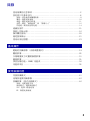 3
3
-
 4
4
-
 5
5
-
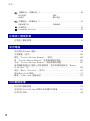 6
6
-
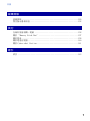 7
7
-
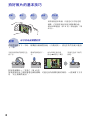 8
8
-
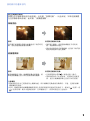 9
9
-
 10
10
-
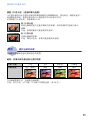 11
11
-
 12
12
-
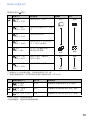 13
13
-
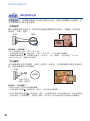 14
14
-
 15
15
-
 16
16
-
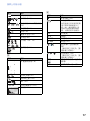 17
17
-
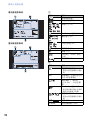 18
18
-
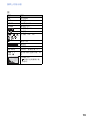 19
19
-
 20
20
-
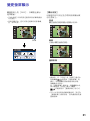 21
21
-
 22
22
-
 23
23
-
 24
24
-
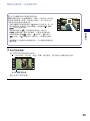 25
25
-
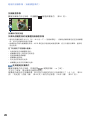 26
26
-
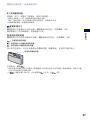 27
27
-
 28
28
-
 29
29
-
 30
30
-
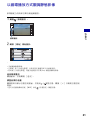 31
31
-
 32
32
-
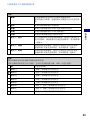 33
33
-
 34
34
-
 35
35
-
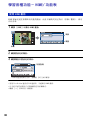 36
36
-
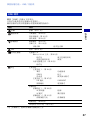 37
37
-
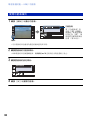 38
38
-
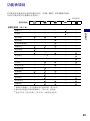 39
39
-
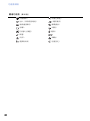 40
40
-
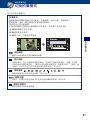 41
41
-
 42
42
-
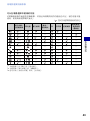 43
43
-
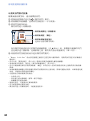 44
44
-
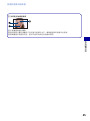 45
45
-
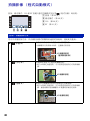 46
46
-
 47
47
-
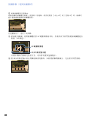 48
48
-
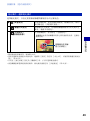 49
49
-
 50
50
-
 51
51
-
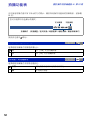 52
52
-
 53
53
-
 54
54
-
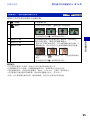 55
55
-
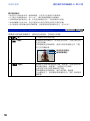 56
56
-
 57
57
-
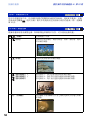 58
58
-
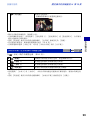 59
59
-
 60
60
-
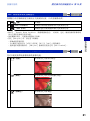 61
61
-
 62
62
-
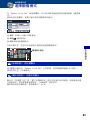 63
63
-
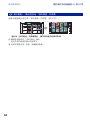 64
64
-
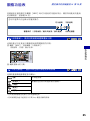 65
65
-
 66
66
-
 67
67
-
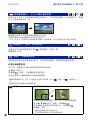 68
68
-
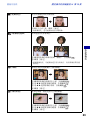 69
69
-
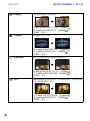 70
70
-
 71
71
-
 72
72
-
 73
73
-
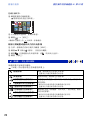 74
74
-
 75
75
-
 76
76
-
 77
77
-
 78
78
-
 79
79
-
 80
80
-
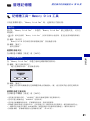 81
81
-
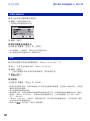 82
82
-
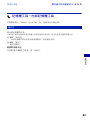 83
83
-
 84
84
-
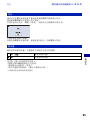 85
85
-
 86
86
-
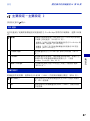 87
87
-
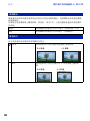 88
88
-
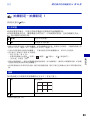 89
89
-
 90
90
-
 91
91
-
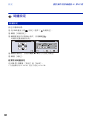 92
92
-
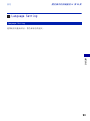 93
93
-
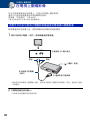 94
94
-
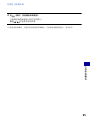 95
95
-
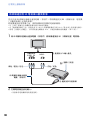 96
96
-
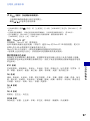 97
97
-
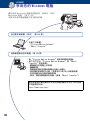 98
98
-
 99
99
-
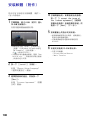 100
100
-
 101
101
-
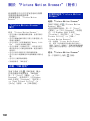 102
102
-
 103
103
-
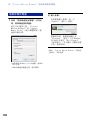 104
104
-
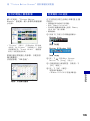 105
105
-
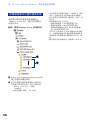 106
106
-
 107
107
-
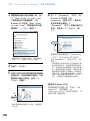 108
108
-
 109
109
-
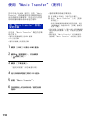 110
110
-
 111
111
-
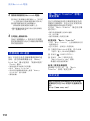 112
112
-
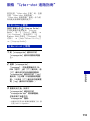 113
113
-
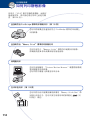 114
114
-
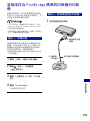 115
115
-
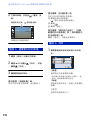 116
116
-
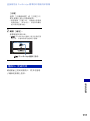 117
117
-
 118
118
-
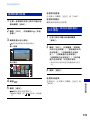 119
119
-
 120
120
-
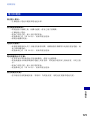 121
121
-
 122
122
-
 123
123
-
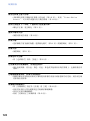 124
124
-
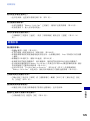 125
125
-
 126
126
-
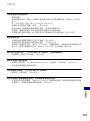 127
127
-
 128
128
-
 129
129
-
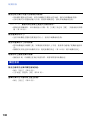 130
130
-
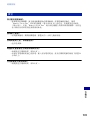 131
131
-
 132
132
-
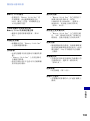 133
133
-
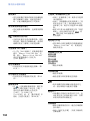 134
134
-
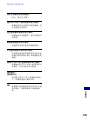 135
135
-
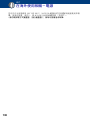 136
136
-
 137
137
-
 138
138
-
 139
139
-
 140
140
-
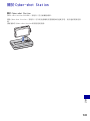 141
141
-
 142
142
-
 143
143
-
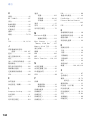 144
144
-
 145
145
-
 146
146
-
 147
147